VersionOne – 测试板
VersionOne – 测试板
测试板显示每个积压项目和/或缺陷的验收测试列表。它还显示测试的当前状态;无论是通过、失败还是没有。查看每个测试的状态以跟踪测试周期中各个测试的进度很有用。
要访问测试板,请从主菜单中选择 Team Planner → Testboard,如下所示 –
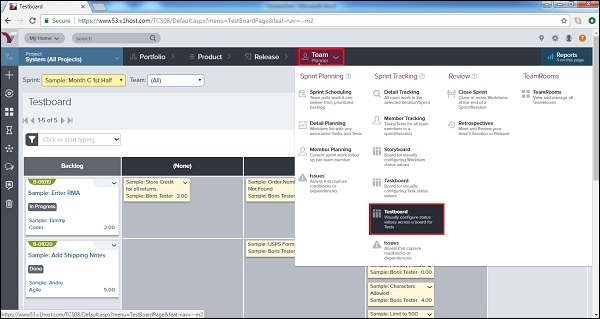
-
用户可以从左上角选择 Sprint 以查看各个 sprint 的详细信息。
-
测试卡出现在板上不同的状态列中(例如,无、通过和失败)。
-
它显示测试标题、所有者和总工作估计。
-
测试卡按测试类型(即方法、类型、手动、自动)进行颜色编码,以查看跨项目工作功能的测试。
-
单击板右上方的图例按钮以查看颜色表示和/或按测试类型自定义颜色编码方案。
以下屏幕截图显示了测试板视图 –
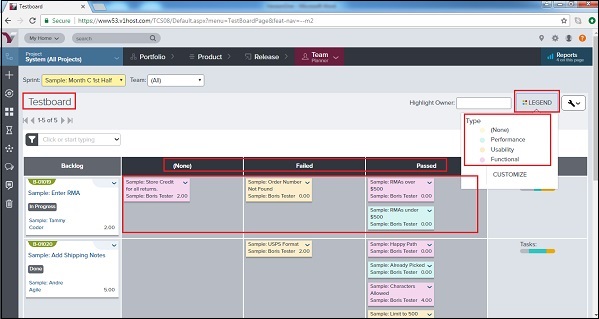
更新测试状态
在本节中,我们将讨论如何更新测试状态。
-
测试板具有以下状态栏 – 无、通过和失败。
-
要从 Testboard 更新测试状态,请转到 Team Planner → Testboard。
-
将每个测试水平拖放到状态列以更新它。
以下屏幕截图显示了如何更新状态 –
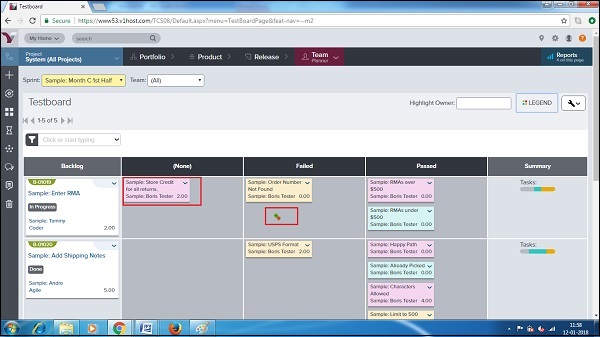
测试板上的报告
测试板上的报告是显示在趋势/图表中的数据,用于分析持续进展。Testboard 上通常有四种类型的报告可用。
用户可以通过导航到测试板并单击右上角的报告 → 报告名称来访问这些报告,如下面的屏幕截图所示 –
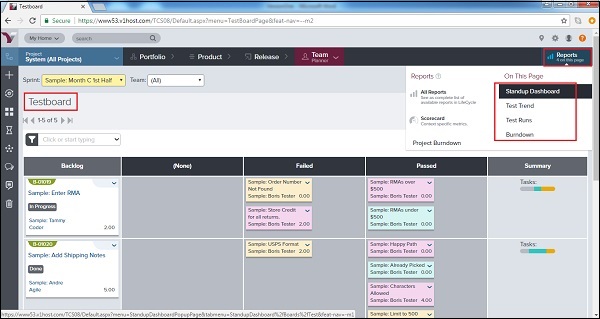
Standup Dashboard Report – 它通过其冲刺工作负载显示团队进度的高级视图。仪表板按状态显示剩余待办工作的连续图表和累积流量,其中日期为 x 轴。它还显示测试板的当前视图。以下屏幕截图显示了站立仪表板报告 –
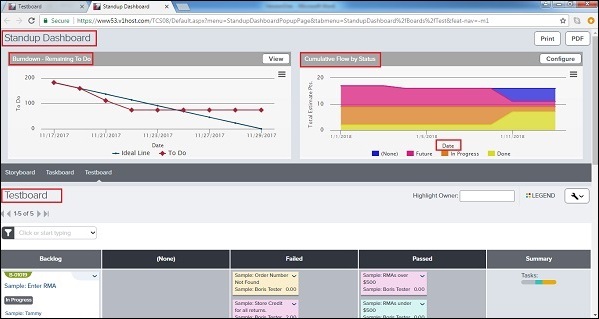
测试趋势报告 – 它显示条形图以显示测试状态在一段时间内如何变化。它显示颜色编码的条;这表示在特定里程碑日期处于特定状态(尚未运行、通过、失败等)的测试数量。以下屏幕截图显示了测试趋势报告 –
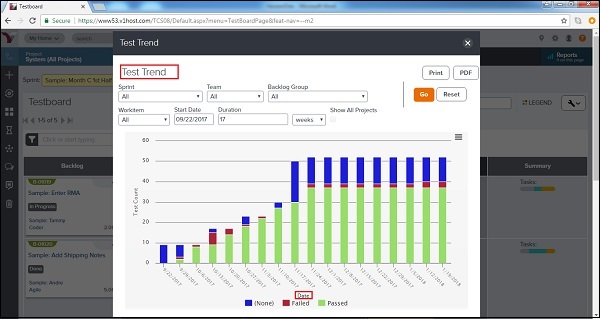
-
测试运行报告 – 它显示条形图,按测试状态(例如,尚未运行、通过、失败)显示来自外部测试系统的项目级测试结果。
-
Burndown Report – 它通过其冲刺工作负载显示团队的进度。它显示已完成的工作量和剩余的工作量(待办事项)与预期(理想)计划。
